Google Docs es una de las herramientas más importantes de la web que se puede utilizar para crear documentos que se pueden compartir. Estos documentos para compartir se pueden actualizar en tiempo real. Google Docs se puede utilizar para crear documentos. Se puede utilizar para acceder a documentos desde dispositivos con buena conexión a Internet. Los usuarios pueden incluso utilizar Google Docs para realizar gráficos. Estos gráficos no sólo están destinados a mejorar el documento sino también a personalizarlo según los objetivos del usuario. En este artículo, le contaremos todo sobre cómo hacer un gráfico en Google Docs.
Puede crear un gráfico en Google Docs para realizar visualizaciones de datos, mejorar modelos de presentación, preparar currículums, informes, presentaciones impactantes y más. La visualización de datos utilizando esta función permitirá al usuario comprender datos grandes y complejos al mostrar las principales diferencias entre los dos.
Cuando crea presentaciones o diapositivas, puede crear un gráfico en Google Docs que no solo resuma su contenido sino también su modelo de información. También puede utilizar gráficos en su currículum para demostrar calificaciones y logros mensurables. Así es como puedes hacer un gráfico en Google Docs:
Agregar gráficos a los Google Docs es una característica que la gente extraña desde hace mucho tiempo. Después de haber utilizado ampliamente aplicaciones de Microsoft como Word y Excel, siempre busca funciones similares en sus homólogos de Google Drive.
Cómo hacer un gráfico en Google Docs
Pues Google lo ha hecho posible. Ahora puede insertar un gráfico en un documento de Google.
Pasos para hacer un gráfico en Google docs:
- Vaya a Google Docs y navegue hasta Insertar > Gráfico y elija el tipo de gráfico que desea crear.
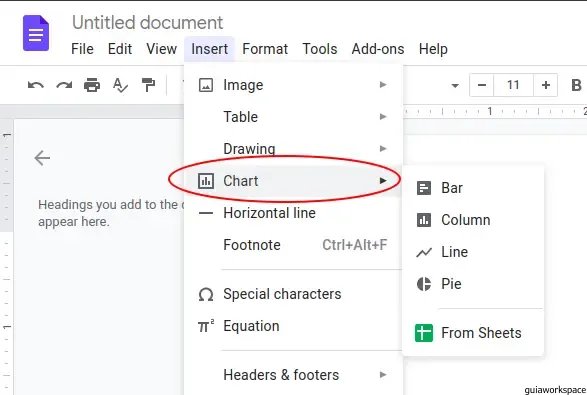
- Seleccione el tipo de gráfico (aquí usaremos gráfico circular).
- Haga clic en la opción Gráfico circular y tendrá un gráfico.
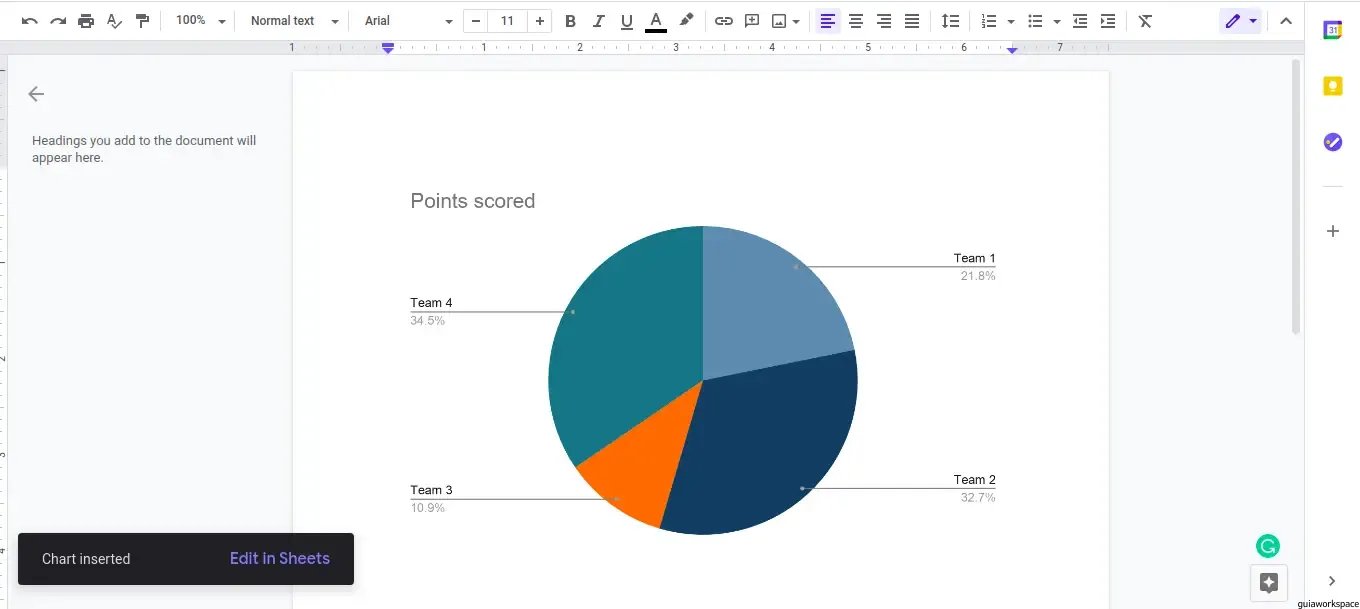
- Para cambiar el valor del gráfico, puede editar el gráfico en Google Sheets:
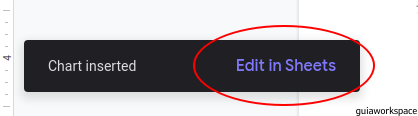
- Se abrirá una nueva hoja en otra pestaña y podrá personalizar el valor según sea necesario:
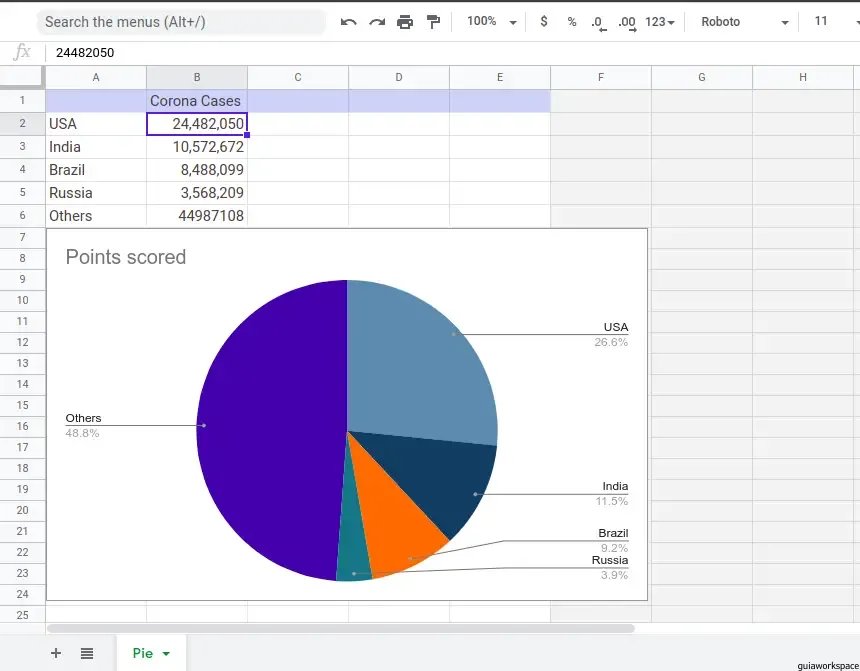
- Ahora, haga clic en el botón Actualizar en la pantalla de Documentos. Notarás los valores cambiados.
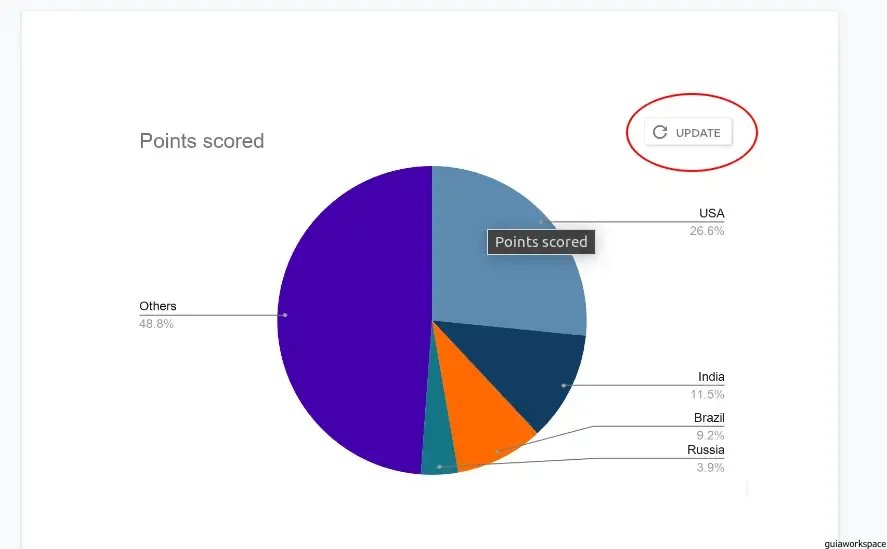
- Notará los valores actualizados como se muestra a continuación.

Fácil, ¿no? Suscríbete para obtener más consejos útiles similares.
